我們在電腦出現崩潰故障的問題時,都會通過重裝系統解決,現在重裝系統很方便,比如用大白菜做成的啟動U盤就可以重裝系統,很多人還不知道怎么用大白菜重裝系統,接下來 小編就跟大家介紹大白菜html' target='_blank'>怎么重裝系統的詳細步驟。
相關教程:大白菜安裝原版win7教程
一、所需工具
1、操作系統:電腦系統下載
2、4G以上U盤:大白菜u盤制作教程
3、啟動設置:怎么設置開機從U盤啟動
4、分區教程:大白菜u盤裝系統分區教程
二、大白菜重裝系統流程如下
1、將系統iso文件復制到大白菜U盤的GHO目錄下;
 2、在需要重裝系統電腦上插入大白菜啟動U盤,重啟后按F12、F11、Esc等快捷鍵打開啟動菜單,選擇U盤選項回車;
2、在需要重裝系統電腦上插入大白菜啟動U盤,重啟后按F12、F11、Esc等快捷鍵打開啟動菜單,選擇U盤選項回車; 3、在大白菜列表中選擇【02】回車,啟動pe系統;
3、在大白菜列表中選擇【02】回車,啟動pe系統; 4、雙擊【大白菜一鍵裝機】,在打開的工具中選擇系統iso鏡像,工具會自動提取gho文件,點擊下拉框,選擇gho文件;
4、雙擊【大白菜一鍵裝機】,在打開的工具中選擇系統iso鏡像,工具會自動提取gho文件,點擊下拉框,選擇gho文件; 5、然后選擇系統盤位置,一般是C盤,或根據“卷標”、磁盤大小選擇,點擊確定;
5、然后選擇系統盤位置,一般是C盤,或根據“卷標”、磁盤大小選擇,點擊確定; 6、彈出提示框,勾選“完成后重啟”,點擊是;
6、彈出提示框,勾選“完成后重啟”,點擊是; 7、轉到這個界面,執行系統解壓到系統盤的操作;
7、轉到這個界面,執行系統解壓到系統盤的操作; 8、之后電腦將自動重啟,此時拔出大白菜啟動盤,進入這個界面,開始重裝系統;
8、之后電腦將自動重啟,此時拔出大白菜啟動盤,進入這個界面,開始重裝系統;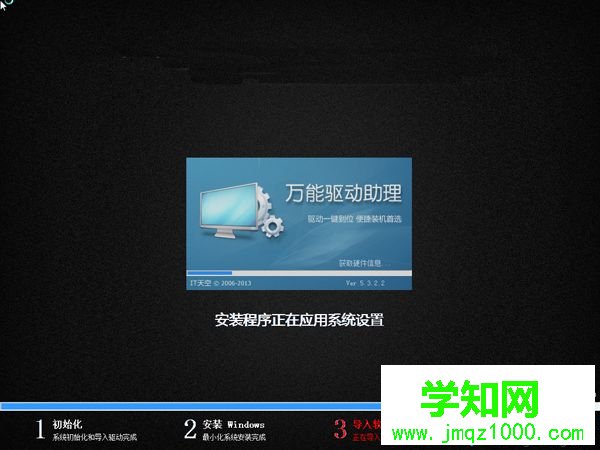 9、最后啟動進入全新系統桌面,系統就重裝完成了。
9、最后啟動進入全新系統桌面,系統就重裝完成了。
通過以上步驟就可以對電腦進行系統重裝操作,如果還不知道大白菜重裝系統步驟是什么,可以學習下這篇教程。
相關教程:大白菜裝系統教程圖解如何用大白菜裝win10鄭重聲明:本文版權歸原作者所有,轉載文章僅為傳播更多信息之目的,如作者信息標記有誤,請第一時間聯系我們修改或刪除,多謝。
新聞熱點
疑難解答